2803
원인
문서가 너무 길거나 ADF(자동 문서 공급기)에 문서가 걸렸습니다.
해결 방법
프린터의 OK 버튼을 눌러 오류를 해제하십시오. 그런 다음 조작을 다시 수행하기 전에 로드하는 문서가 프린터의 요구 사항을 만족시키는지 확인하십시오.
문서가 걸리면 아래의 설명에 따라 걸린 문서를 제거하십시오.
 중요
중요
- 문서가 걸린 경우 문서 커버를 열지 마십시오. 걸린 문서가 찢어질 수 있습니다.
- ADF의 문서 출력 슬롯 내부에 아무것도 들어가지 않도록 주의하십시오. 손상될 수 있습니다.
-
프린터에서 팩스를 전송 또는 수신 중이거나 프린터 메모리에 수신된 팩스 또는 전송되지 않은 팩스가 저장되어 있는 경우에는 프린터를 끌 수 없습니다.
프린터에서 모든 팩스의 전송 또는 수신이 완료되었는지 확인한 후 프린터를 끄십시오. 프린터를 끌 때 전원 플러그를 분리하지 마십시오.
전원 코드를 분리하면 프린터 메모리에 저장된 모든 팩스가 삭제됩니다.
인쇄하고 있는 중이면 프린터의 중지(Stop) 버튼을 누릅니다.
프린터를 끕니다.
-
문서 공급기 커버를 천천히 엽니다.
ADF에서 걸린 페이지 이외의 모든 페이지를 제거한 후 문서 공급기 커버를 엽니다.
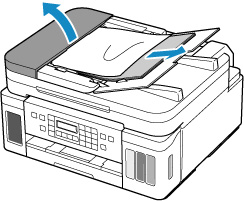
-
걸린 문서를 제거합니다.
ADF의 위쪽에서 걸린 문서를 단단히 잡을 수 있는 경우:
문서를 단단히 잡고 천천히 빼냅니다.
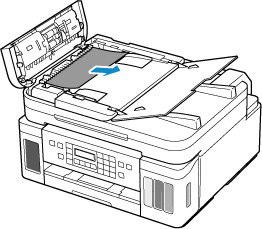
ADF의 위쪽에서 문서를 단단히 잡을 수 없는 경우:
-
문서 트레이를 닫습니다.
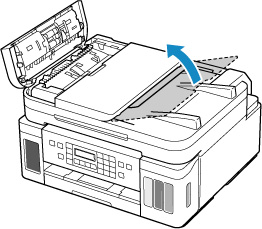
-
문서 출력 슬롯에서 걸린 문서를 천천히 빼냅니다.
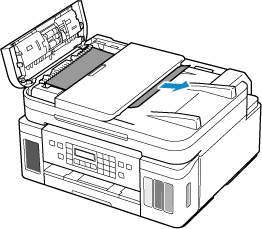
ADF 또는 문서 출력 슬롯의 위쪽에서 걸린 문서를 제거할 수 없는 경우:
문서 커버를 열고 ADF의 뒷면에서 걸린 문서를 천천히 빼냅니다.
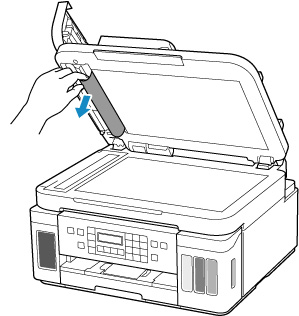
-
-
문서 공급기 커버를 닫고 프린터를 켭니다.
문서를 다시 스캔할 때는 첫 페이지부터 다시 스캔합니다.
 참고
참고-
용지 종류나 온도 및 습도가 너무 높거나 너무 낮은 것과 같은 환경에 따라 문서가 올바르게 공급되지 않을 수 있습니다.
이런 경우에는 문서의 페이지 수를 로드 용량의 반 정도로 줄이십시오.
그래도 문서가 걸리면 평판을 대신 사용하십시오.
-
위의 방법으로 문제가 해결되지 않으면 가까운 Canon 서비스 센터에 문의하여 수리를 의뢰하십시오.
 중요
중요
- 잉크가 새어 나올 수 있으므로 프린터를 옮길 때 기울이지 마십시오.
- 수리를 위해 프린터를 운반하는 경우 프린터 수리하기를 참조하십시오.

